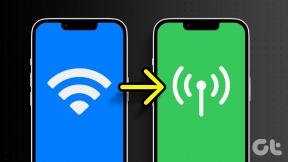Oprava chyby Steam Nepodarilo sa načítať steamui.dll
Rôzne / / November 28, 2021
Používatelia čelia problémom pri spustení Steamu, pretože zobrazuje chybové hlásenie „Nepodarilo sa načítať steamui.dll“, čo jasne uvádza, že chyba je spôsobená súborom DLL steamui.dll. Mnoho webových stránok uvádza riešenie ako stiahnutie súboru .dll od tretej strany, ale táto oprava nie je odporúčame, pretože tieto súbory väčšinou obsahujú vírusy alebo malvér, ktoré vám môžu poškodiť systém.
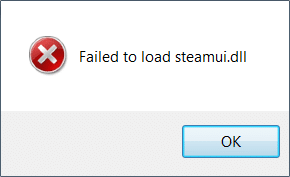
Ak chcete problém vyriešiť, musíte znova zaregistrovať steamui.dll alebo úplne preinštalovať Steam. Bez toho, aby sme strácali čas, sa pozrime, ako skutočne opraviť chybu Steam Nepodarilo sa načítať steamui.dll pomocou nižšie uvedeného sprievodcu riešením problémov.
Obsah
- Oprava chyby Steam Nepodarilo sa načítať steamui.dll
- Metóda 1: Znova zaregistrujte steamui.dll
- Metóda 2: Vymažte vyrovnávaciu pamäť sťahovania Steam
- Metóda 3: Použite -clientbeta client_candidate
- Metóda 4: Reštartujte počítač v núdzovom režime
- Metóda 5: Odstráňte libswscale-3.dll a steamui.dll
- Metóda 6: Odstráňte beta verziu
- Metóda 7: Preinštalujte Steam
Oprava chyby Steam Nepodarilo sa načítať steamui.dll
Uistite sa vytvoriť bod obnovenia pre prípad, že by sa niečo pokazilo. Tiež skontrolujte, či nepoužívate Steam Beta verziu, ak áno, preinštalujte stabilnú verziu.
Metóda 1: Znova zaregistrujte steamui.dll
1. Otvorené Príkazový riadok. Používateľ môže tento krok vykonať vyhľadávaním "cmd" a potom stlačte Enter.

2. Zadajte nasledujúci príkaz do cmd a stlačte Enter:
regsvr32 steamui.dll
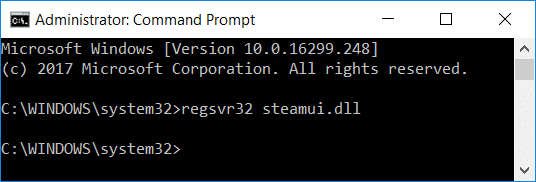
3. Ukončite príkazový riadok a reštartujte počítač.
Metóda 2: Vymažte vyrovnávaciu pamäť sťahovania Steam
1. Otvorte svojho klienta Steam a potom kliknite na Steam z ponuky a vyberte Nastavenie.
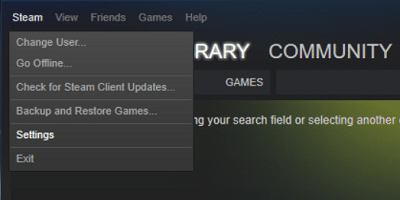
2. Teraz z ponuky vľavo vyberte K stiahnutiu.
3. V spodnej časti kliknite na Vymazať vyrovnávaciu pamäť sťahovania.

4. Kliknite na tlačidlo OK potvrdiť svoje akcie a zadať svoje prihlasovacie údaje.
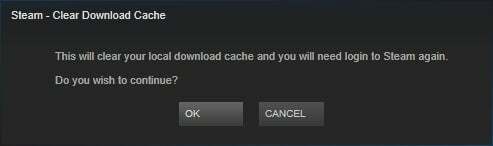
5. Reštartujte počítač, aby ste uložili zmeny a zistili, či je to možné Fix Steam Error Nepodarilo sa načítať steamui.
Metóda 3: Použite -clientbeta client_candidate
1. Prejdite do svojho adresára Steam, ktorý by mal byť:
C:\Program Files (x86)\Steam\
2. Kliknite pravým tlačidlom myši na Steam.exe a vyberte Vytvoriť zástupcu.
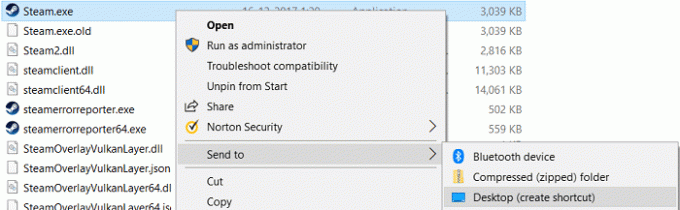
3. Teraz kliknite pravým tlačidlom myši na túto skratku a vyberte Vlastnosti.
4. Do cieľového textového poľa pridajte -clientbeta client_candidate na konci cesty, takže to bude vyzerať takto:
„C:\Program Files (x86)\Steam\Steam.exe“ -clientbeta client_candidate
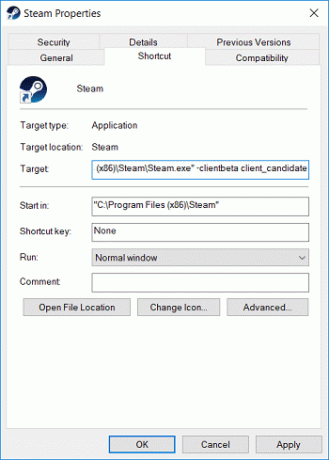
5. Kliknite na tlačidlo Použiť a potom OK
6. Spustite skratku a chyba pri načítaní steamui.dll bude opravená.
Metóda 4: Reštartujte počítač v núdzovom režime
1. Najprv reštartujte počítač do núdzového režimu pomocou ľubovoľného jedna z tu uvedených metód.
2. Prejdite do svojho adresára Steam, ktorý by mal byť:
C:\Program Files (x86)\Steam\
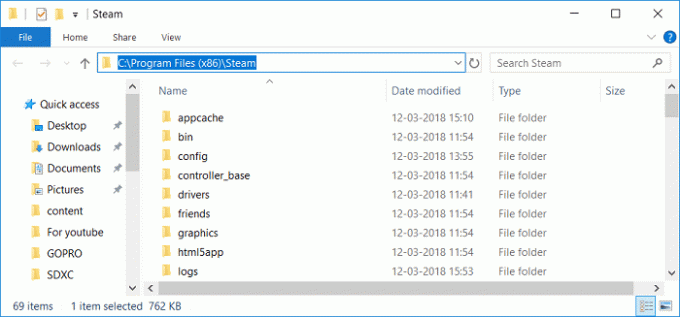
3. Odstráňte všetky prítomné súbory a priečinky okrem AppData a Steam.exe.
4. Dvakrát kliknite na steam.exe a malo by to byť automaticky nainštalovať najnovšiu aktualizáciu.
5. Ak to nefungovalo, znova nainštalujte Steam v núdzovom režime pomocou metódy 7.
Metóda 5: Odstráňte libswscale-3.dll a steamui.dll
1. Prejdite do svojho adresára Steam, ktorý by mal byť:
C:\Program Files (x86)\Steam\
2. Nájsť súbory libswscale-3.dll a SteamUI.dll.
3. Odstráňte obe pomocou kláves Shift + Delete.
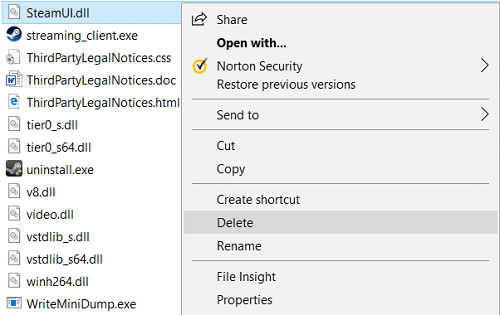
4. Reštartujte počítač a zistite, či to dokážete Fix Steam Error Nepodarilo sa načítať steamui.
Metóda 6: Odstráňte beta verziu
1. Prejdite do adresára Steam a nájdite Priečinok balíkov.
2. Dvakrát kliknite na Balíčky a v priečinku nájdite názov súboru Beta.
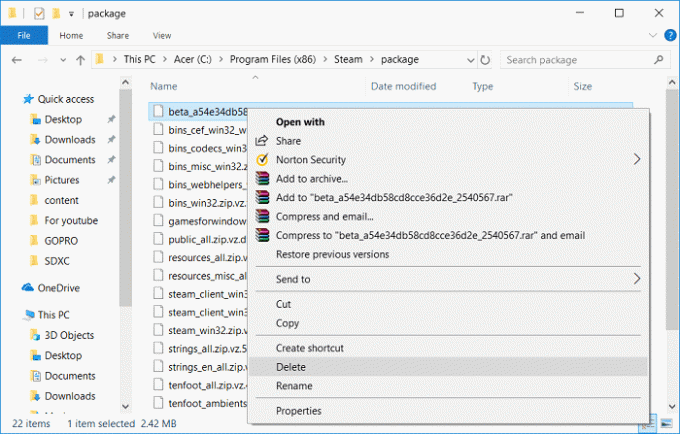
3. Odstráňte tieto súbory a reštartujte počítač.
4. Znovu spustite Steam a automaticky stiahne potrebné súbory.
Metóda 7: Preinštalujte Steam
1. Prejdite do adresára Steam:
C:\Program Files (x86)\Steam\Steamapps
2. Všetky hry alebo aplikácie na stiahnutie nájdete v priečinku Steamapps.
3. Nezabudnite si zálohovať tento priečinok, ako by ste ho neskôr potrebovali.
4. Stlačte kláves Windows + R a potom zadajte appwiz.cpl a stlačte Enter.

5. Nájdite Steam v zozname, potom kliknite pravým tlačidlom myši a vyberte Odinštalovať.

6. Kliknite Odinštalovať a potom stiahnite si najnovšiu verziu Steamu z jej webovej stránky.
7. Znova spustite Steam a zistite, či to dokážete Fix Steam Error Nepodarilo sa načítať steamui.
8. Presuňte priečinok Steamapps, ktorý ste zálohovali, do adresára Steam.
Odporúčané:
- Opravte vysoké využitie procesora pomocou WUDFHost.exe
- Zmeňte šablónu jednotky, priečinka alebo knižnice v systéme Windows 10
- Oprava sa nepodarilo pripojiť k sieti Steam
- Opravte problém s nesprávnym časom v systéme Windows 10
To je to, čo máte úspešne za sebou Fix Steam Error Nepodarilo sa načítať steamui ale ak máte stále nejaké otázky týkajúce sa tohto príspevku, neváhajte sa ich opýtať v sekcii komentárov.